MFTを購入できたら、自分のコレクションを見て楽しみたいですよね。
でも、毎回オープンシーのマイページまで行って見に行くのは面倒です。
そこで今回は、カンタンにメタマスク上にNFTを表示させる方法を解説します。
メタマスクでNFTが表示されない時の対処法とは?

対処法は2パターンあります。
①1つずつ手作業で表示させる
②自動で一括表示させる
です。
どちらか合う方でやってみてください。
個人的には②の方がサクッと簡単にできるのでおすすめです。
順番に解説します。
①1つずつ手作業で表示させる方法

流れとしては、
・表示させたいNFTのデータをコピー
・そのデータをメタマスクに入力
というイメージです。
まず、メタマスクを開き、「ブラウザ」を押します。
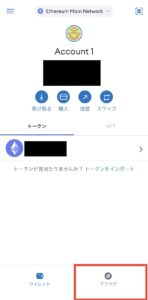
ブラウザの検索でオープンシーを開きます。
「opensea.io」と入れればOKです。
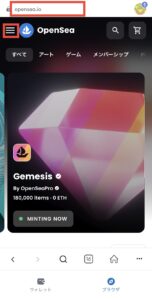
「アカウント」から、「プロフィール」を開きます。
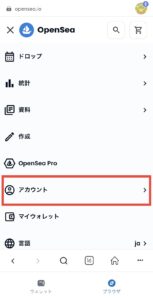
プロフィールから、表示させたいNFTを選択します。
NFT画面の下の方の「説明」を押します。
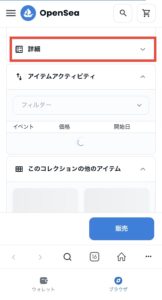
すると、詳細の説明が出てくるので、
①トークンIDをコピー (どこかにメモ)
②コントラクトアドレスを押します
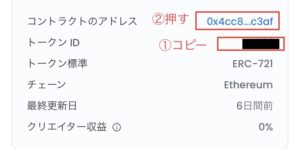
すると以下画面に移るので、↓のマークを押して、
コントラクトアドレスをコピーします。
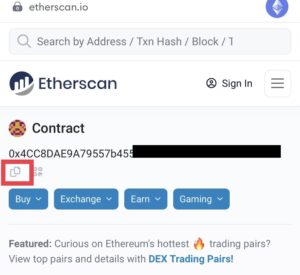
これで、NFTデータのメモは完了です。
次にメタマスクを開き、「NFT」の画面で
「NFTをインポート」を押します。
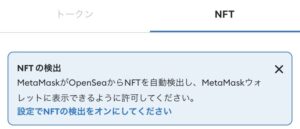
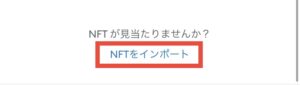
先ほどメモしたトークンIDと、コントラクトアドレスを入力します。
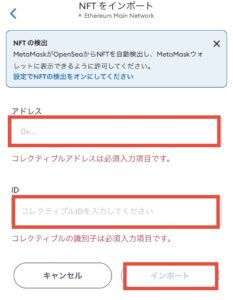
インポートを押すと、選んだNFTが表示され、完了です。
②自動で一括表示させる方法

NFTを自動で検出するように設定をしていきます。
まずメタマスクを開き、「NFT」の部分から、
「設定でNFTの検出をオンにしてください」を押します。
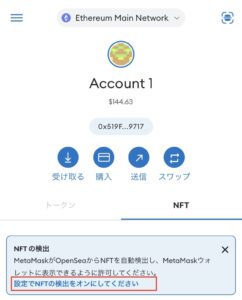
※この表示が無かったら、
左上の「≡」→「設定」
→「セキュリティとプライバシー」へ
そこで、
・OpenSea APIを有効にする
・NFTを自動検出
をオンにします。
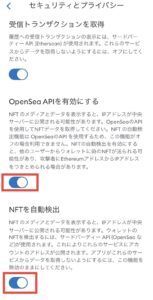
これで自動でNFTが表示されるようになりました。
戻って確認してみてください。
※表示させたあとは、セキュリティのために「NFTを自動検出」は再びオフに戻しておきましょう。
まとめ

今回は、メタマスクでNFTを表示させる方法を解説しました。
カンタンにできるので、ぜひやってみてください。
関連記事はこちら
